1.准备环境
- 安装完宝塔并登录宝塔
- 安装软件
- 如果是全新的环境,请进入软件商店,安装
IIS,PHP 7.3(暂时不推荐使用7.4),MySQL 5.7 - 如果是原有的环境,请确保
PHP为7.2或7.3以上,MySQL为5.7及以上版本
- 如果是全新的环境,请进入软件商店,安装
- 配置PHP
- 进入PHP的设置,选择安装扩展,安装
fileinfo和exif两个扩展 - 选择禁用函数,删除
putenv,readlink,symlink - 新建目录
C:\usr\local\ssl\,将C:\BtSoft\php\73\extras\ssl\openssl.cnf复制过去 - 将文件
https://dl.discuz.chat/mirrors/cacert.pem下载为C:\cacert.pem,修改PHP配置文件,将curl.cainfo和openssl.cafile设置为C:\cacert.pem,并去掉前面的;
- 进入PHP的设置,选择安装扩展,安装
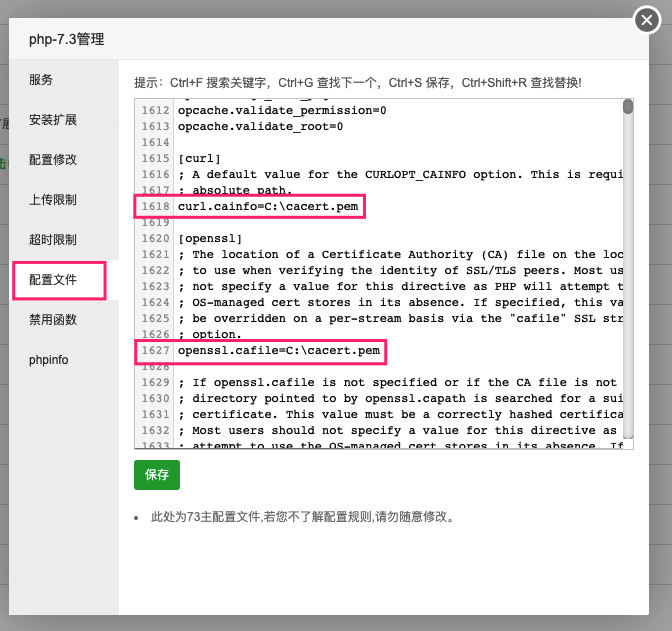
Web服务器推荐启用SSL(https协议),如果没有SSL证书腾讯云免费申请一个 或者宝塔直接生成
推荐使用腾讯云申请免费证书。
2.创建站点
进入『网站』,按下图进行添加站点,域名处填写自己的域名
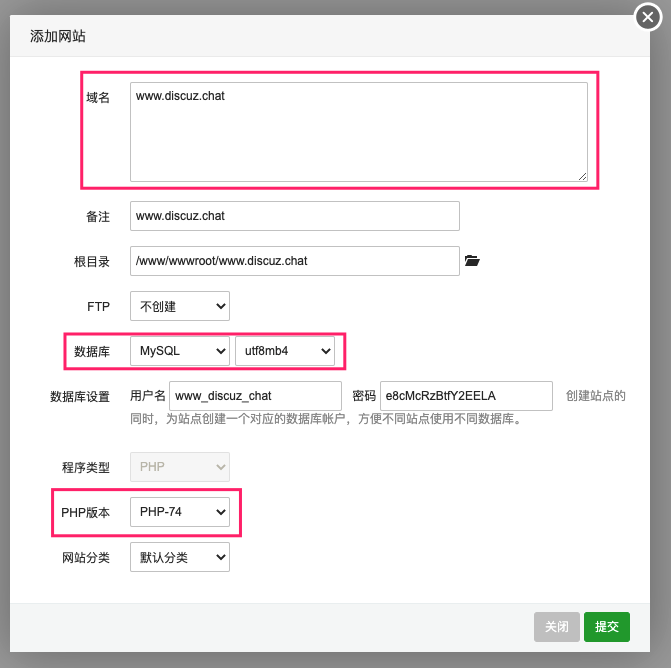
下载并解压缩Discuz! Q代码
进入『文件』,点击进入刚创建的网站主目录,点击远程下载,在URL处输入 https://dl.discuz.chat/dzq_latest_install.zip,并点击确定
等待下载完成后,将文件解压缩到网站的根目录
3.修改网站配置
进入『网站』,设置刚才添加的站点,做如下修改:
- 进入『网站目录』,将运行目录修改为
/public,点击保存 - 进入伪静态,将以下内容复制进去并保存
代码语言:javascript
复制
<rule name="root_location_rewrite" stopProcessing="true">
<match ignoreCase="false" url="."/>
<conditions logicalGrouping="MatchAll">
<add ignoreCase="false" input="{REQUEST_FILENAME}" matchType="IsFile" negate="true"/>
<add ignoreCase="false" input="{REQUEST_FILENAME}" matchType="IsDirectory" negate="true"/>
</conditions>
<action appendQueryString="true" type="Rewrite" url="index.php?{QUERY_STRING}"/>
</rule>
<rule name="default_file_rewrite" stopProcessing="true">
<match ignoreCase="false" url="^$"/>
<action appendQueryString="true" type="Rewrite" url="index.php?{QUERY_STRING}"/>
</rule># 初始化Discuz! Q
访问 http://<域名>/dl.php ,点击下一步,当提示检查软链接错误时,将提示的 mklink 命令复制下来,在服务器上以管理员身份打开命令提示符,执行提示的命令,然后点击重试。
数据库的名称、用户名、密码请在宝塔中查询。
# 计划任务
请添加一个每分钟运行一次的计划任务,脚本内容为以下命令。其中的 <PHP版本目录> 和 <网站主目录> 请按自己的情况做相应调整。
代码语言:javascript
复制
c:\btsoft\php\<PHP版本目录>\php.exe c:\wwwroot\<网站主目录>\disco schedule:run